So ändern Sie die WooCommerce-Sprache: 4 Methoden
Veröffentlicht: 2021-10-12Die Übersetzung Ihres Shops kann eine gute Idee sein, um ein globales Publikum zu erreichen. Wenn das Ihr Fall ist, haben wir etwas für Sie. In diesem Beitrag zeigen wir Ihnen, wie Sie die WooCommerce-Sprache ändern und die Sichtbarkeit Ihres Shops verbessern können.
Warum die Sprache Ihres Shops ändern?
Die Standardsprache von WooCommerce ist Englisch. Obwohl Englisch für viele Menschen die „internationale“ Sprache ist, sprechen viele Menschen kein Englisch. Wenn die meisten Ihrer Benutzer nicht fließend Englisch sprechen, ist es möglicherweise eine gute Idee, die Sprache Ihres Shops zu ändern.
Der Hauptvorteil der Sprachänderung besteht darin, dass Sie Ihre Website an Ihr Publikum anpassen können, damit es ein besseres Erlebnis hat.
Wenn Sie Produkte nur in englischsprachige Länder wie die Vereinigten Staaten, Großbritannien oder Australien verkaufen, ist es sinnvoll, Ihren Shop auf Englisch einzurichten. Wenn Sie andererseits nicht-englische Länder oder ein globales Publikum ansprechen, sollten Sie in Betracht ziehen, Ihren Shop mehrsprachig zu gestalten. Wenn Sie beispielsweise nach Lateinamerika und Spanien verkaufen, sollten Sie die Sprache Ihres WooCommerce-Shops auf Spanisch ändern.
Indem Sie einfach die Sprache anpassen, können Sie den Benutzern ein besseres Erlebnis bieten, was Ihnen hilft, Ihren Umsatz und Ihren Umsatz zu steigern. Schließlich, wenn Sie Produkte auf der ganzen Welt verkaufen, ist es ein großes Plus, eine Option zu haben, mit der Benutzer die Sprache wechseln können.
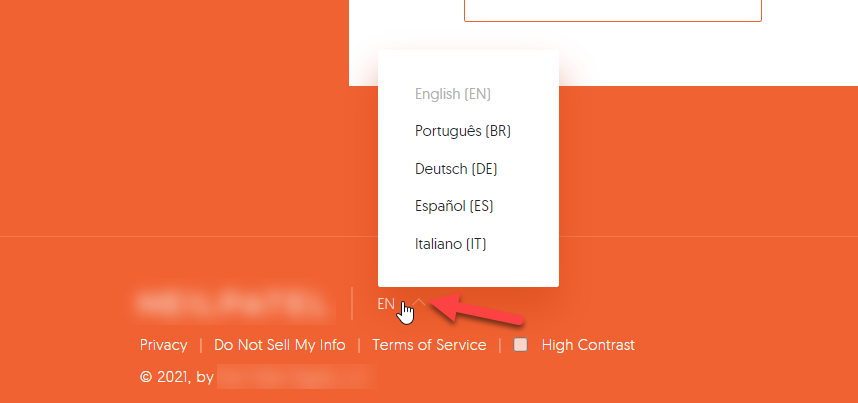
Nachdem wir nun die Vorteile besser verstanden haben, sehen wir uns an, was Sie tun können, um die Sprache Ihres Shops zu ändern.
So ändern Sie die WooCommerce-Sprache
Es gibt vier Möglichkeiten, die Sprache Ihres WooCommerce-Shops zu ändern:
- Ändern Sie die Sprache des Dashboards
- Installieren Sie eine Sprache manuell
- Ändern Sie die Sprache des Shops
- Erstellen Sie einen mehrsprachigen Shop
Jede Methode hat bestimmte Vor- und Nachteile. Lassen Sie uns einen genaueren Blick auf jeden von ihnen werfen, damit Sie den für Sie am besten geeigneten auswählen können.
1) Ändern Sie die Sprache des WooCommerce-Dashboards
In diesem Abschnitt erfahren Sie, wie Sie Englisch als Hauptsprache Ihres Shops anzeigen, aber im Backend eine andere Sprache verwenden. Dies ist hilfreich, wenn Personen, die kein Englisch sprechen, das Backend verwalten müssen. Beispielsweise können Sie Ihren Shop im Frontend auf Englisch anzeigen, aber im Backend Deutsch verwenden.
Melden Sie sich zunächst bei Ihrem WordPress-Dashboard an und gehen Sie zu Einstellungen > Allgemein .
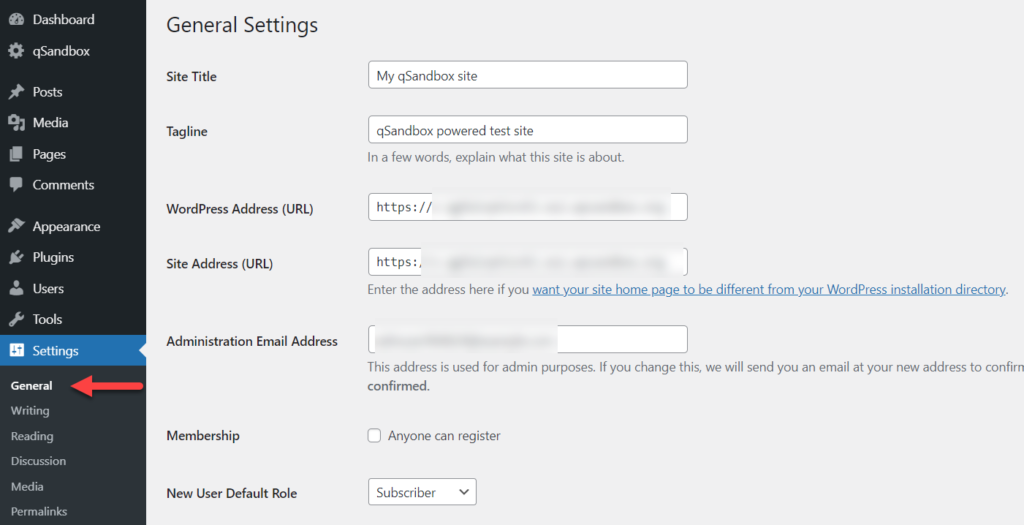
Scrollen Sie nach unten und Sie sehen den Abschnitt Website-Sprache .
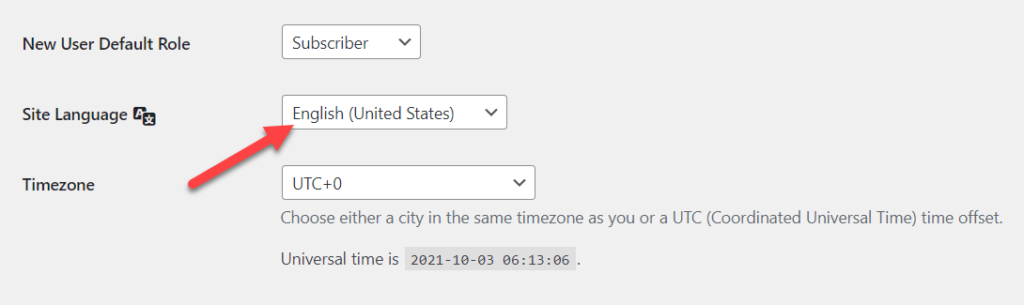
Wenn Sie dort die Sprache ändern, ändert sich die Sprache Ihrer gesamten Website. Von hier aus können Sie auch zusätzliche Sprachen auf Ihrer Website installieren. Für diese Demonstration richten wir die Website ein und wählen Deutsch (Deutsch) als WordPress-Backend-Sprache aus. Suchen Sie einfach nach der Sprache in der Liste, wählen Sie sie aus und installieren Sie sie auf Ihrer Website.
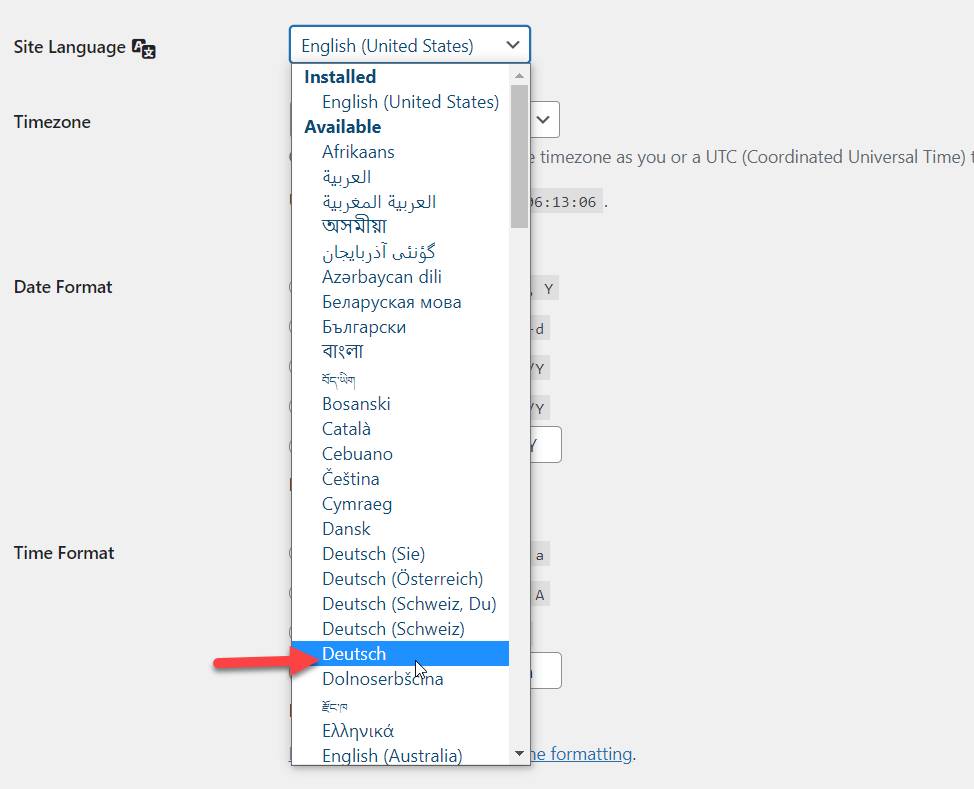
Wenn alles gut geht, ändert WordPress Ihre Standard-Backend-Sprache in Deutsch (Deutsch), wie Sie unten sehen können.
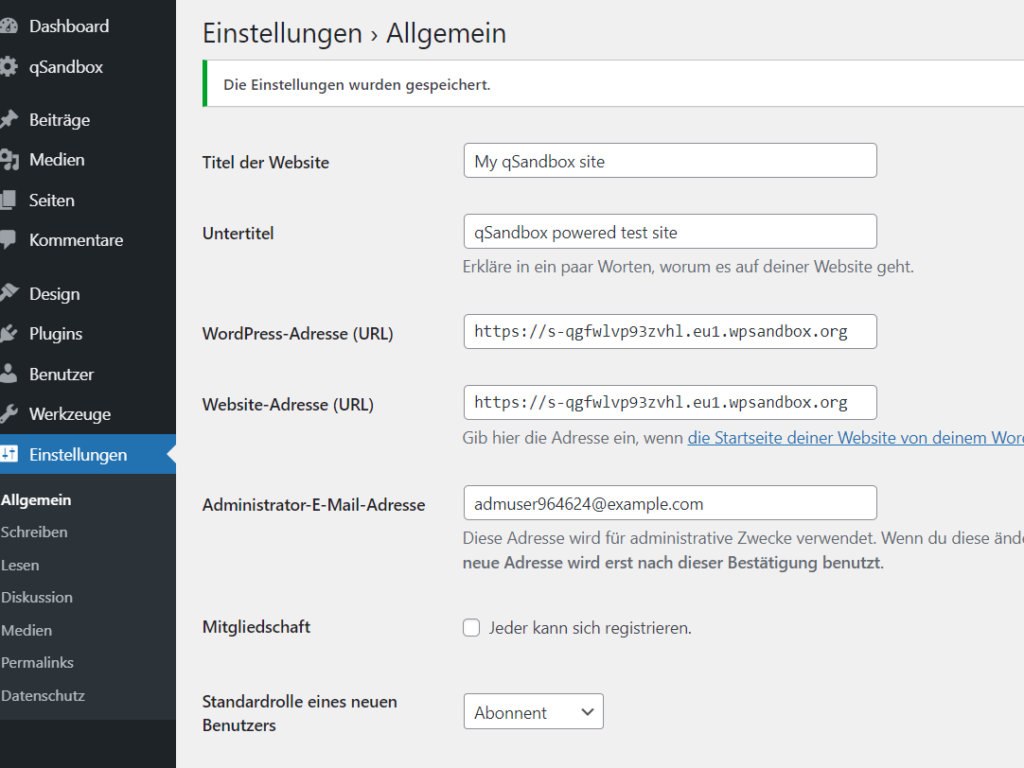
Die aktuelle Konfiguration ändert sowohl die Back-End- als auch die Front-End-Sprache. Allerdings wollen wir das Frontend auf Englisch belassen. Dazu müssen Sie etwas anderes tun.
Gehen Sie zu Dashboard > Updates > Übersetzungen und drücken Sie Übersetzungen hochladen . Gehen Sie danach zurück zu Einstellungen > Allgemein und wählen Sie die Sprache, die Sie im Frontend anzeigen möchten, aus der Dropdown-Liste aus.
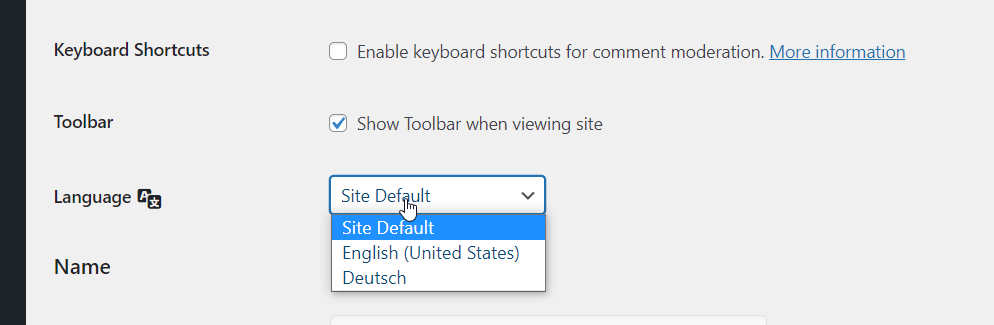
Gehen Sie dann zu Benutzer > Profil und Sie sehen dort eine Option zum Ändern der Benutzersprache. Standardmäßig wird der Benutzer mit der Sprache der Website konfiguriert, aber Sie können sie ändern.
Klicken Sie einfach darauf und Sie sehen alle installierten Sprachen in der Dropdown-Liste. Wählen Sie die Sprache aus, die Sie im Backend verwenden möchten, und speichern Sie die Einstellungen.
Beachten Sie, dass dies nur für Ihr WordPress-Konto gilt. Wenn andere Mitglieder Ihres Teams Zugriff auf Ihr Dashboard haben, müssen sie die gewünschte Sprache in ihren Profileinstellungen auswählen.
Das ist es! Von nun an sehen Ihre Website-Besucher im Frontend die Standardsprache und im Backend die andere Sprache, die Sie ausgewählt haben.
2) So installieren Sie eine Sprache manuell
WordPress ist das beliebteste CMS und hat daher Übersetzungen in viele Sprachen. Manchmal möchten Sie jedoch möglicherweise eine Sprache verwenden, die in WordPress nicht verfügbar ist. In diesem Fall müssen Sie die Sprache manuell installieren. Um diese Aufgabe abzuschließen, müssen Sie die Sprachdateien herunterladen, über cPanel/einen FTP-Client oder ein dediziertes Dateimanager-Plugin auf Ihre Website-Dateien zugreifen und den manuellen Upload abschließen.
Sehen wir uns diesen Prozess Schritt für Schritt an.
Das erste, was Sie tun müssen, ist, den WordPress-Übersetzungsbereich zu öffnen und nach unten zu scrollen. Dort sehen Sie alle verfügbaren Sprachen, die Sie auf der Website installieren können. Suchen Sie im Archiv Ihre bevorzugte Sprache und klicken Sie auf den Prozentsatz-Link. Angenommen, wir möchten unsere Website ins Serbische übersetzen.
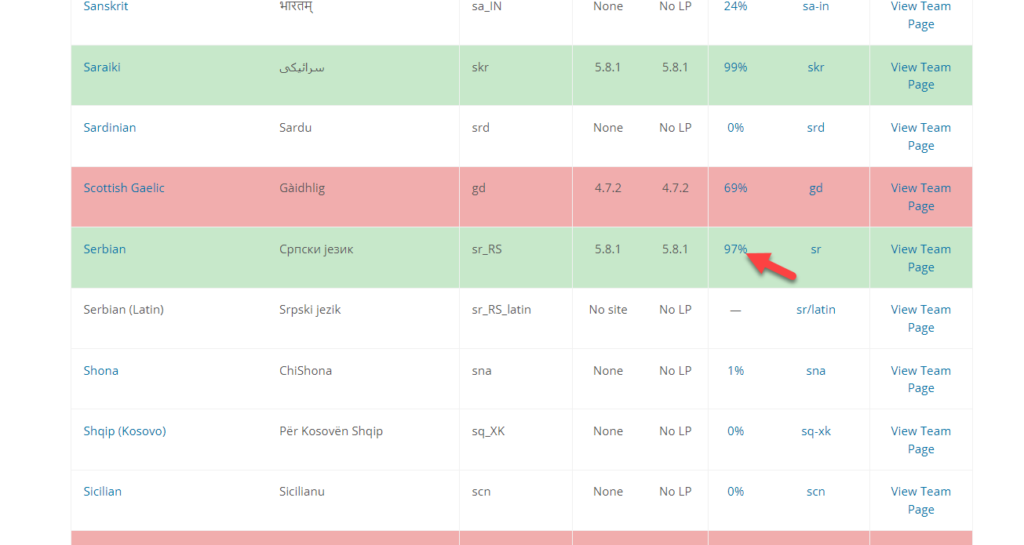
Innerhalb der einzelnen Sprachseite sehen Sie fünf Spalten:
- Set/Sub Project: Verschiedene Abschnitte des Plugins
- Übersetzt: Zeichenfolgen, die übersetzt werden
- Fuzzy: Saiten, die angepasst werden müssen
- Unübersetzt: Teile des Plugins, die nicht übersetzt sind
- Waiting: Zeichenfolgen, die von jemandem aus dem WordPress-Übersetzungsteam genehmigt werden müssen
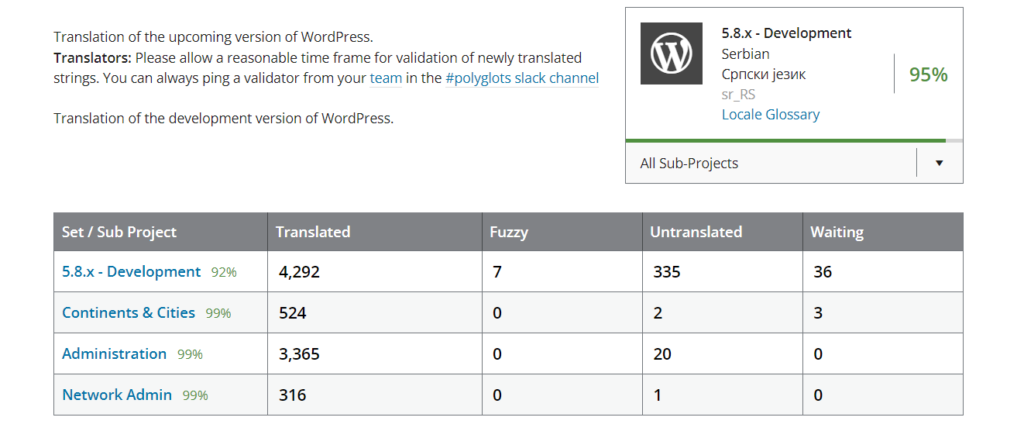
Laden Sie das Entwicklungsprojekt von dort herunter. Scrollen Sie dann nach unten, bis Sie die Exportoptionen sehen. Wählen Sie dort .mo (Machine Object Message Catalog) als Dateityp aus und schließen Sie den Export ab.
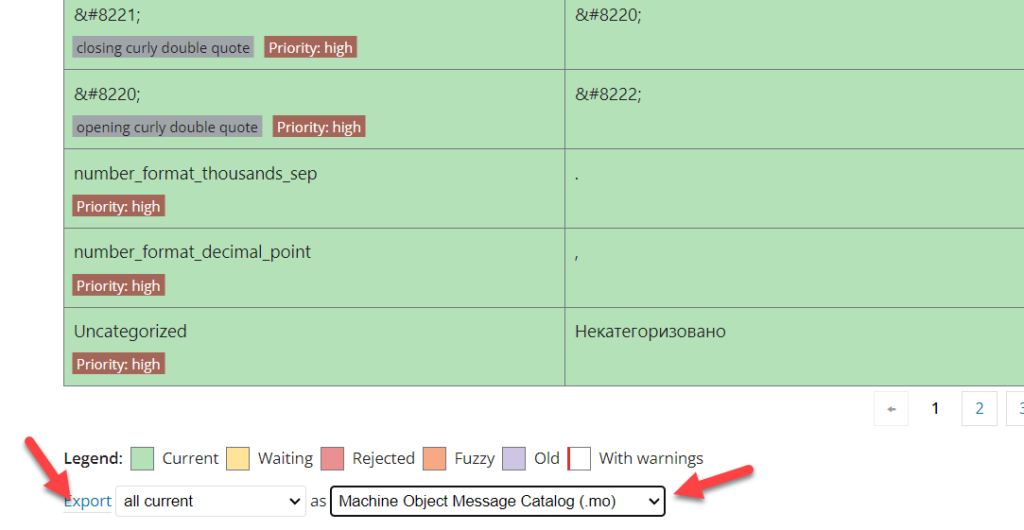
Eine .mo -Datei wird in Ihren lokalen Speicher heruntergeladen. Das ist die Sprachdatei, die Sie auf Ihrer Website installieren müssen. Um mit der Installation zu beginnen, benötigen Sie einen FTP-Client wie FileZilla oder cPanel-Zugang. Alternativ können Sie ein Dateimanager-Plugin verwenden.
Installieren Sie eine Sprache manuell mit dem Dateimanager
Für diesen Demozweck verwenden wir den Dateimanager, also müssen wir zuerst das Plugin auf unserer Website installieren und aktivieren.
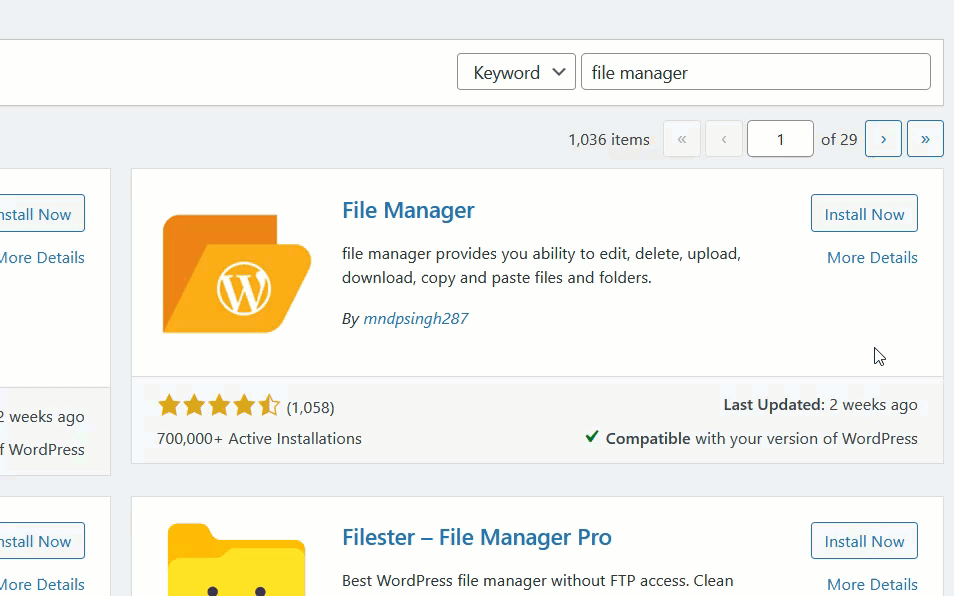
Öffne danach die Einstellungen des Plugins und gehe zum Ordner wp-content .
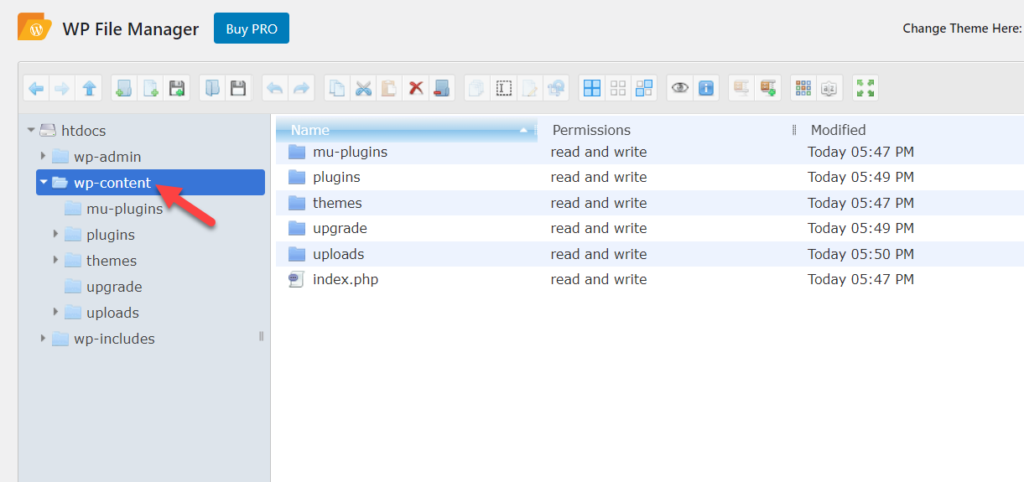
In manchen Fällen gibt es einen Ordner namens languages . Wenn Ihre Installation diesen Ordner enthält, können Sie diesen Schritt überspringen. Wenn Ihre Site jedoch keinen Sprachenordner hat, müssen Sie einen manuell erstellen.

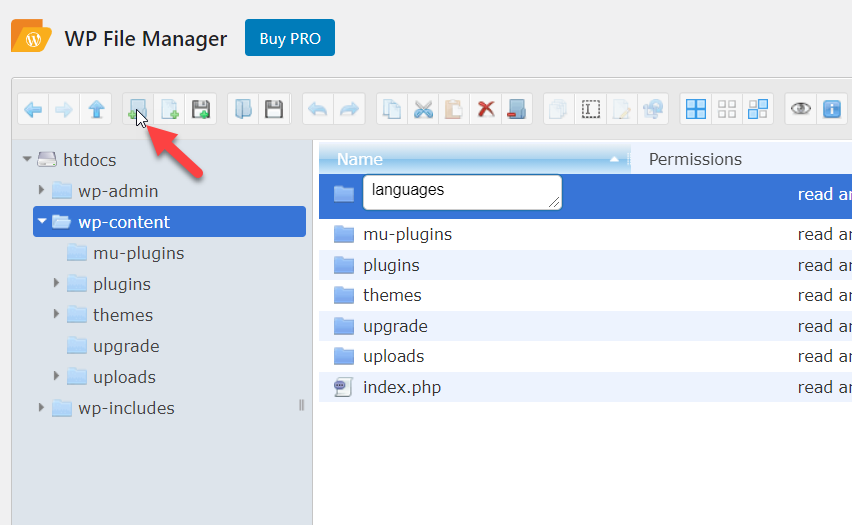
Öffnen Sie den Ordner und laden Sie die .mo -Sprachdatei hoch, die Sie im vorherigen Schritt heruntergeladen haben.
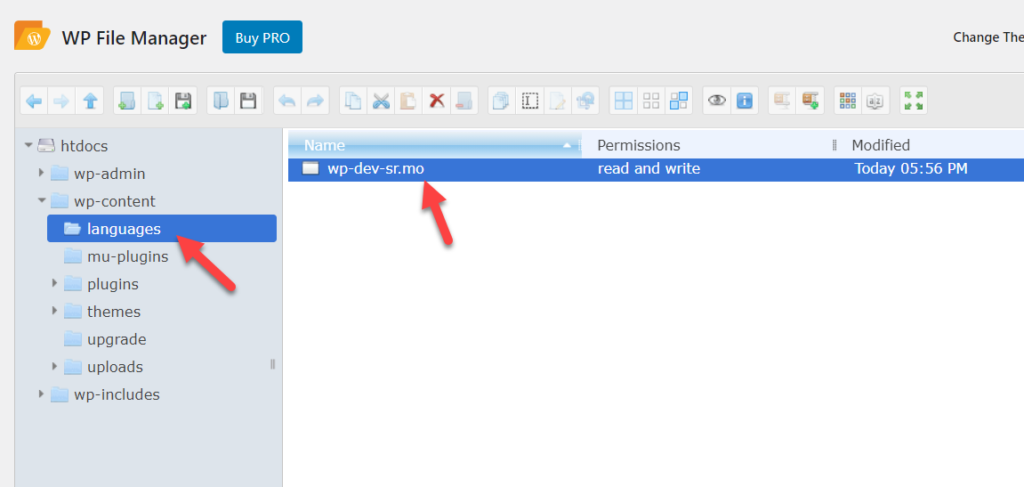
Gehen Sie nach Abschluss des Uploads zurück zu Ihrem WordPress-Dashboard und gehen Sie zu Einstellungen > Allgemein . In den Spracheinstellungen sehen Sie die neu installierte Sprache.
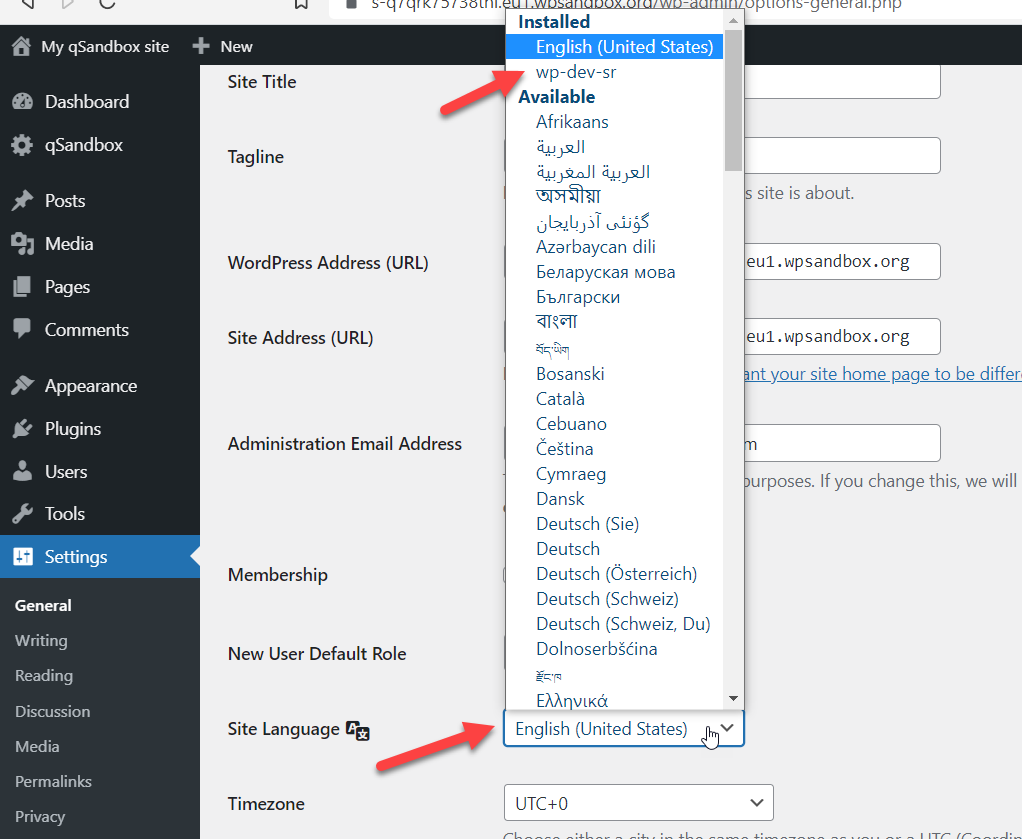
Wählen Sie es einfach aus der Dropdown-Liste aus und aktualisieren Sie die Einstellungen, um es auf Ihre Website anzuwenden. Auf diese Weise können Sie beliebig viele Sprachen installieren.
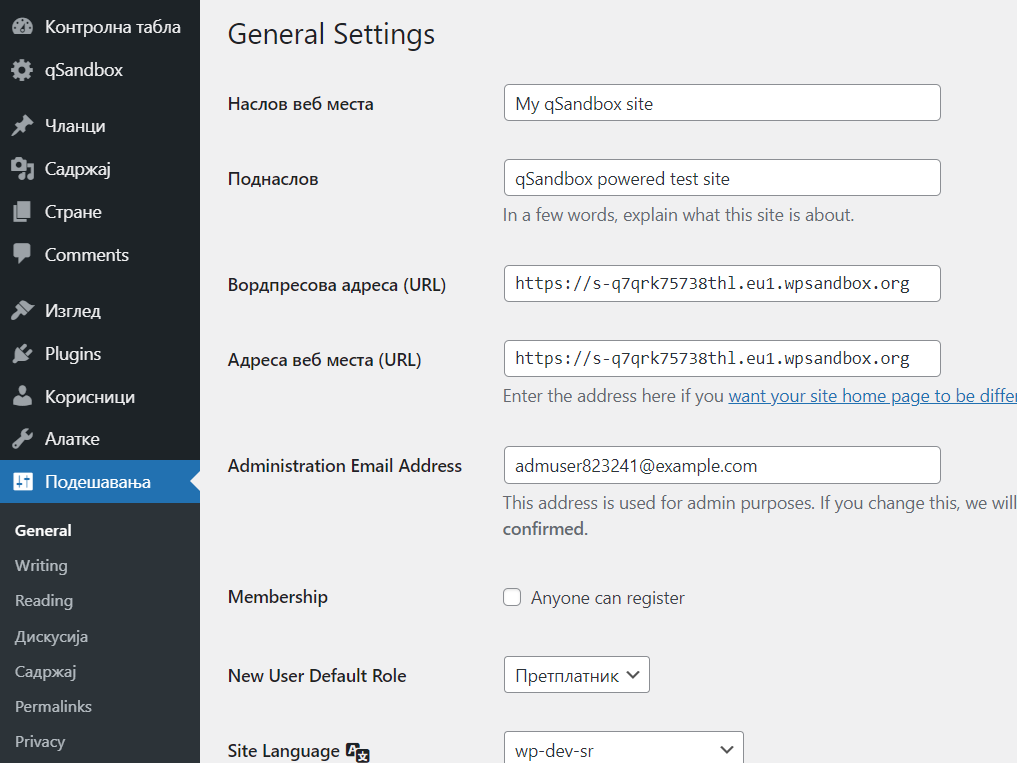
Wie Sie im obigen Screenshot sehen können, haben wir die Sprache der WordPress-Installation erfolgreich auf Serbisch aktualisiert.
So können Sie die WooCommerce-Sprache ändern, indem Sie sie manuell installieren.
3) Sprache des Shops ändern
Wenn Sie in Ihrem WooCommerce-Shop eine einzige Sprache verwenden möchten, ist dieser Abschnitt genau das Richtige für Sie. Die Verwendung einer einzigen Sprache ist die einfachste Option und geeignet, wenn das Back-End und das Front-End Ihrer Website keine unterschiedlichen Sprachen benötigen.
Die gute Nachricht ist, dass das Ändern der Sprache Ihrer Website ganz einfach ist. Gehen Sie in Ihrem WordPress-Dashboard zu Allgemein > Einstellungen und suchen Sie nach der Option Website-Sprache .
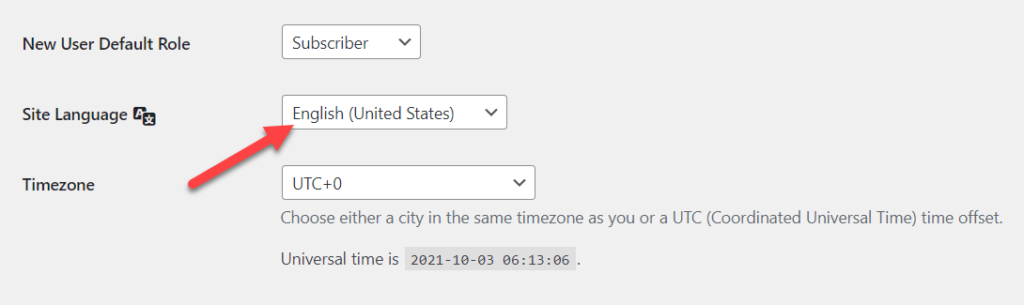
Wenn Sie auf das Dropdown-Menü klicken, sehen Sie die verfügbaren Sprachen, die Sie auf Ihrer Website installieren können.
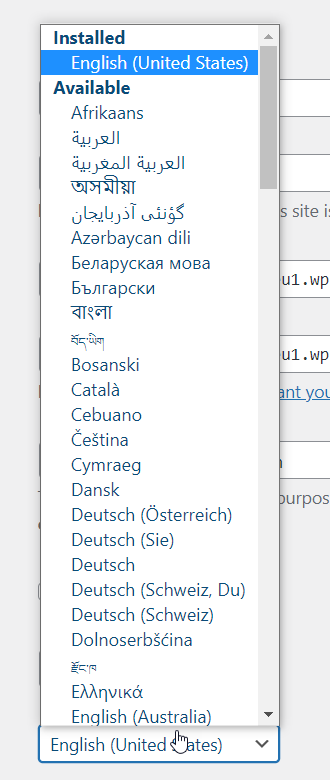
Wählen Sie die Sprache aus, die Sie in Ihrem Shop verwenden möchten, und speichern Sie die Einstellungen. Dadurch werden sowohl die Backend- als auch die Frontend-Sprache Ihrer Website geändert.
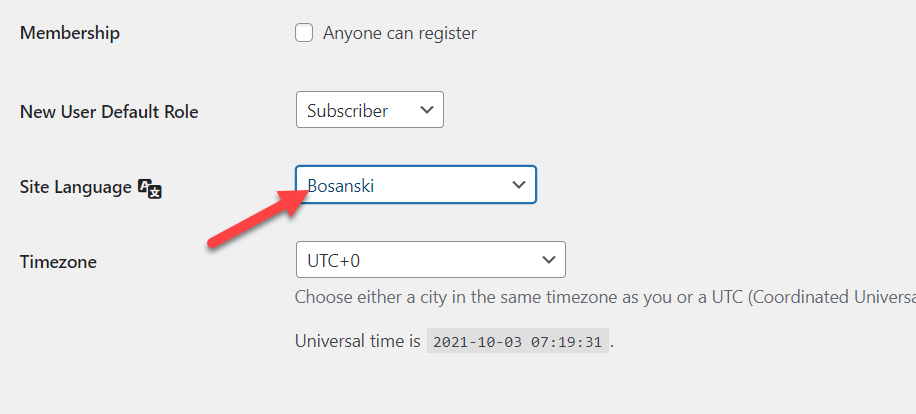
Stellen Sie sicher, dass Sie die Übersetzungen regelmäßig aktualisieren, um Ihren Shop mit der Schaltfläche „ Übersetzungen aktualisieren“ auf dem neuesten Stand zu halten.

So können Sie ganz einfach die Sprache Ihres Shops ändern.
4) Erstellen Sie einen mehrsprachigen Shop
Die letzte Möglichkeit, die Sprache Ihres WooCommerce-Shops zu ändern, besteht darin, einen mehrsprachigen Shop zu erstellen. Dies ist eine interessante Option für Unternehmen, die Produkte oder Dienstleistungen weltweit verkaufen. Mit einem mehrsprachigen Shop können Sie Ihren Shop in verschiedene Sprachen übersetzen und das Frontend für jeden Benutzer in der entsprechenden Sprache anzeigen. Auf diese Weise können Sie den Besuchern ein besseres Erlebnis bieten, das Ihnen hilft, Ihren Umsatz zu steigern.
Um einen mehrsprachigen Shop zu erstellen, müssen Sie WooCommerce und ein Übersetzungs-Plugin korrekt einrichten. Für dieses Tutorial verwenden wir Loco Translate, eines der besten kostenlosen Übersetzungs-Plugins.
Installieren und aktivieren Sie Loco Translate
Installieren und aktivieren Sie zunächst Loco Translate in Ihrem WooCommerce-Shop.
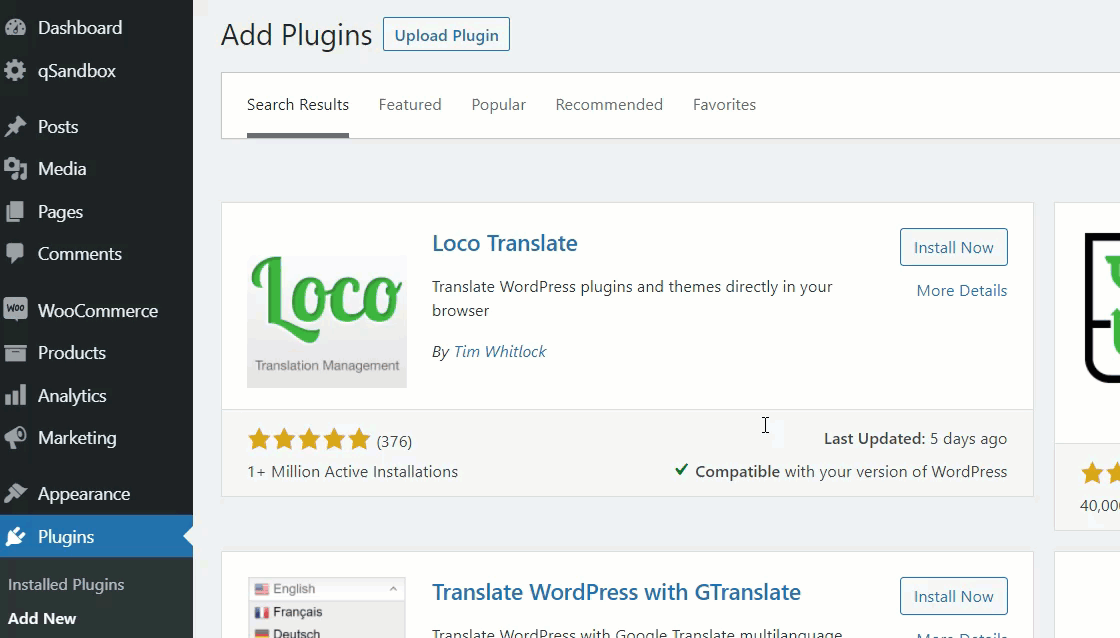
Nach Aktivierung des Plugins sehen Sie auf der linken Seite die Einstellungen. Da wir das WooCommerce-Plugin übersetzen werden, gehen Sie zu den Plugins unter Loco Translate . Dort sehen Sie alle Ihre installierten Plugins und müssen WooCommerce auswählen.
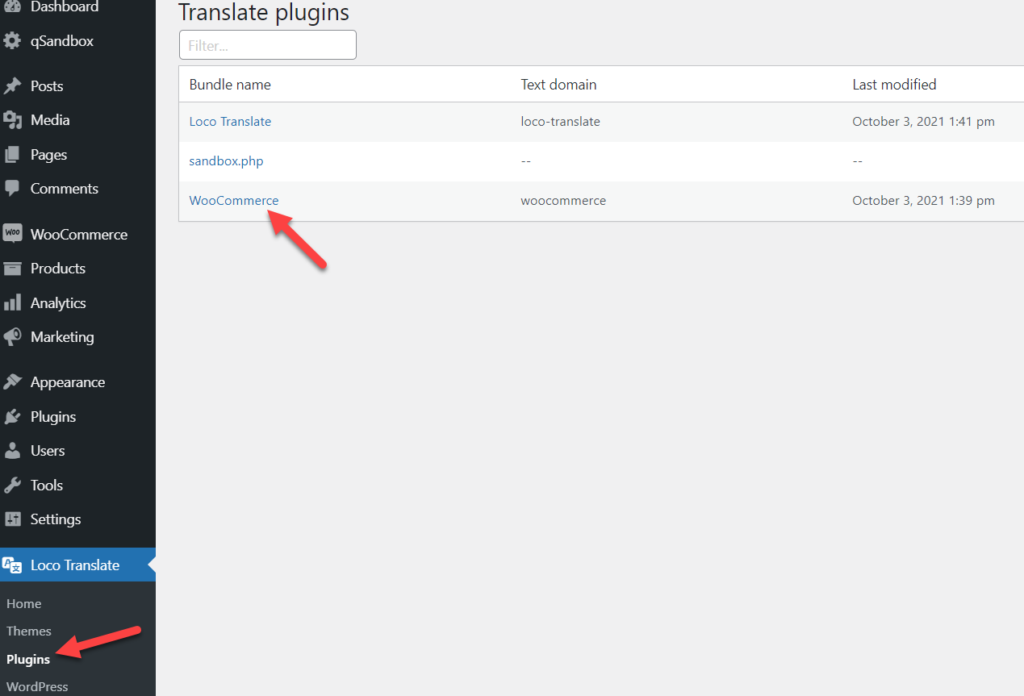
Standardmäßig sind keine Sprachen vorhanden, daher müssen Sie eine neue Sprache erstellen.
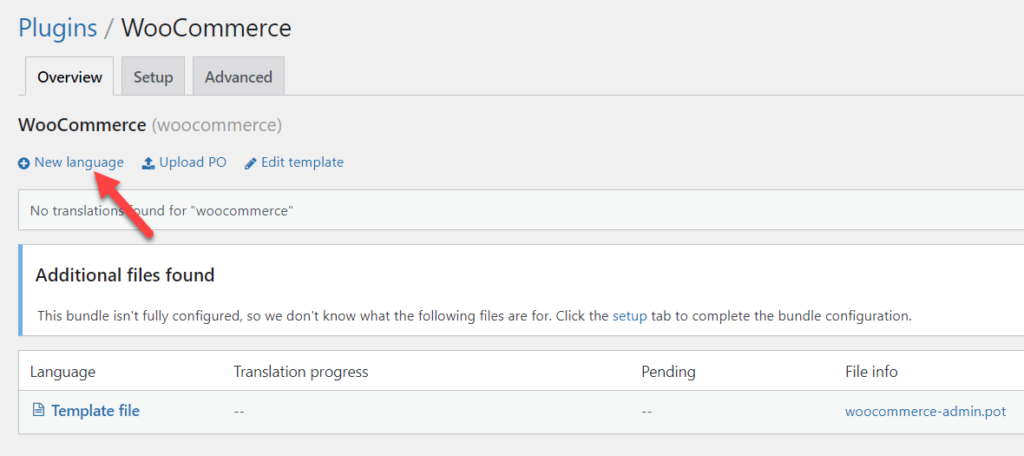
Sie sehen einen Konfigurationsassistenten und müssen eine Sprache und einen Speicherort für die Datei auswählen. Angenommen, Sie haben viele Kunden aus dem Nahen Osten und möchten Ihren Shop ins Arabische übersetzen. Wählen Sie Arabisch aus der Dropdown-Liste, den Speicherort und klicken Sie dann auf Übersetzung starten
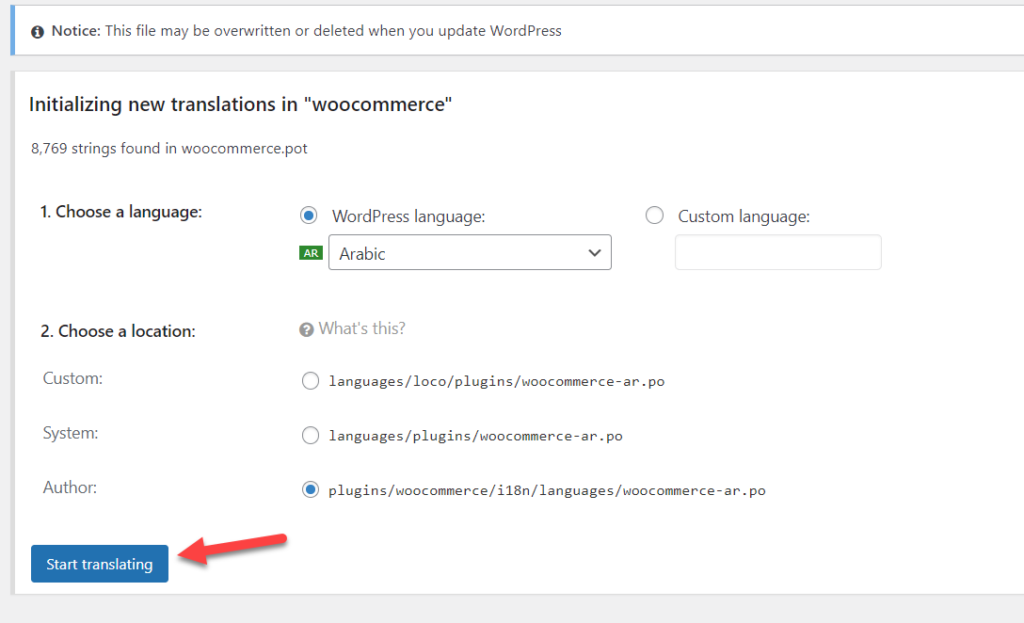
Das System beginnt mit der Übersetzung des Inhalts. Je nach Größe Ihrer Website kann dies einige Minuten dauern, sodass Sie möglicherweise etwas warten müssen.
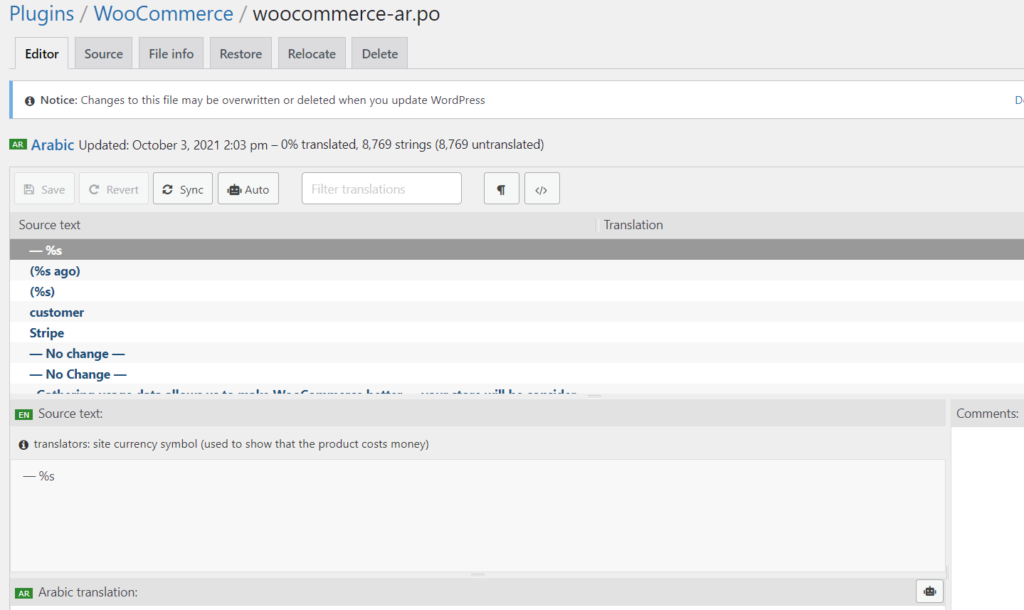
Nachdem die Übersetzung abgeschlossen ist, speichern Sie die Einstellungen und fertig! Sie haben einen mehrsprachigen Shop erstellt und die Sprache Ihrer WooCommerce-Site geändert.
Um Ihren Shop in weitere Sprachen zu übersetzen, gehen Sie genauso vor und wählen Sie die gewünschten Sprachen aus.
HINWEIS : Behalten Sie die Updates im Auge, sodass Sie jedes Mal, wenn das WooCommerce-Plugin eine neue Version veröffentlicht, auch die übersetzten Dateien aktualisieren, um sicherzustellen, dass alles übersetzt ist.
Die besten WordPress-Übersetzungs-Plugins
Wenn Sie Ihren WooCommerce-Shop manuell übersetzen möchten, haben Sie zwei Möglichkeiten:
- Beauftragen Sie einen Experten
- Verwenden Sie ein dediziertes Übersetzungs-Plugin
Die Beauftragung eines Experten ist tendenziell teurer und die Qualität ist nicht immer gut. Wenn Sie jemanden mit der Übersetzung Ihres Plugins beauftragen möchten, empfehlen wir Ihnen, nach einem Muttersprachler mit guter Erfahrung im Übersetzen von Software zu suchen.
Wenn Sie andererseits ein knappes Budget haben und etwas Geld für Übersetzungen sparen möchten, können Sie ein spezielles Plugin verwenden. Es gibt viele Übersetzungstools und einige davon sind kostenlos.
Wenn Sie nach den besten WordPress-Übersetzungs-Plugins suchen, können wir Ihnen einige empfehlen:
- WPML
- Polylang
- Weglot
- Loco übersetzen
- TranslatePress
- MehrsprachigePresse
Alle diese Plugins sind einfach zu bedienen und verfügen über hochmoderne Funktionen. Schauen Sie sich diese an und wählen Sie diejenige aus, die Ihren Bedürfnissen und Ihrem Budget am besten entspricht.
Fazit
Alles in allem kann Ihnen die Übersetzung Ihrer Website dabei helfen, ein besseres Kundenerlebnis zu bieten und Ihren Umsatz zu steigern. In diesem Leitfaden haben wir vier Möglichkeiten gesehen, die Sprache in WooCommerce zu ändern:
- Ändern Sie die Sprache des Dashboards
- Installieren Sie eine Sprache manuell
- Ändern Sie die Sprache des gesamten Shops
- Erstellen Sie einen mehrsprachigen Shop
Am einfachsten ist es, die Sprache des gesamten Shops zu ändern, wodurch sowohl das Frontend als auch das Backend geändert werden. Wenn Sie alternativ eine Sprache für das Frontend und eine andere im Backend haben möchten, können Sie einfach die Sprache des Dashboards ändern. Wenn Sie Ihren Shop in eine Sprache übersetzen möchten, die in WordPress nicht verfügbar ist, müssen Sie ihn manuell installieren.
Wenn Sie schließlich auf mehreren Märkten auf der ganzen Welt verkaufen, ist die Einrichtung eines mehrsprachigen Shops die beste Wahl. Und das Beste daran ist, dass Sie dafür kostenlose Plugins verwenden können.
Haben Sie Ihre Website übersetzt? Welche Methode hast du verwendet? Lass es uns in den Kommentaren unten wissen!
Wenn Sie diesen Artikel interessant fanden, teilen Sie ihn bitte in den sozialen Medien und helfen Sie Ihren Freunden, ihre Website zu übersetzen.
